OCR este o caracteristică pe care o găsiți în mod normalscanarea aplicațiilor. Rar considerați că este o caracteristică de sine stătătoare care nu este destinată să fie utilizată pe imagini scanate. Nu toată lumea trebuie să aleagă text dintr-o imagine scanată. Uneori trebuie doar să alegeți text dintr-o imagine sau din alte elemente de pe ecran. OCR ușor pe ecran este un instrument care vă permite să selectați orice lucru de pe ecran și să extrageți text din acesta. Textul poate fi copiat în clipboard și lipit-l oriunde doriți.
OCR Easy Onscreen nu este gratuit. Puteți încerca timp de trei zile gratuit. Din păcate, această aplicație nu are o opțiune de achiziție o singură dată. Are un model de abonament care vă permite să vă abonați la acesta lunar, semestrial și anual.
Text din imagine
Descărcați, instalați și rulați OCR Easy Onscreen. Se rulează în tava de sistem. Faceți clic pe pictograma acesteia și selectați Capture din meniul contextual. Când culoarea cursorului se schimbă, puteți face clic și trage mouse-ul peste orice este pe ecranul de la care doriți să copiați textul.
Pentru un test, l-am tras pe instrumentul de gestionare a discurilor de pe Windows 10.
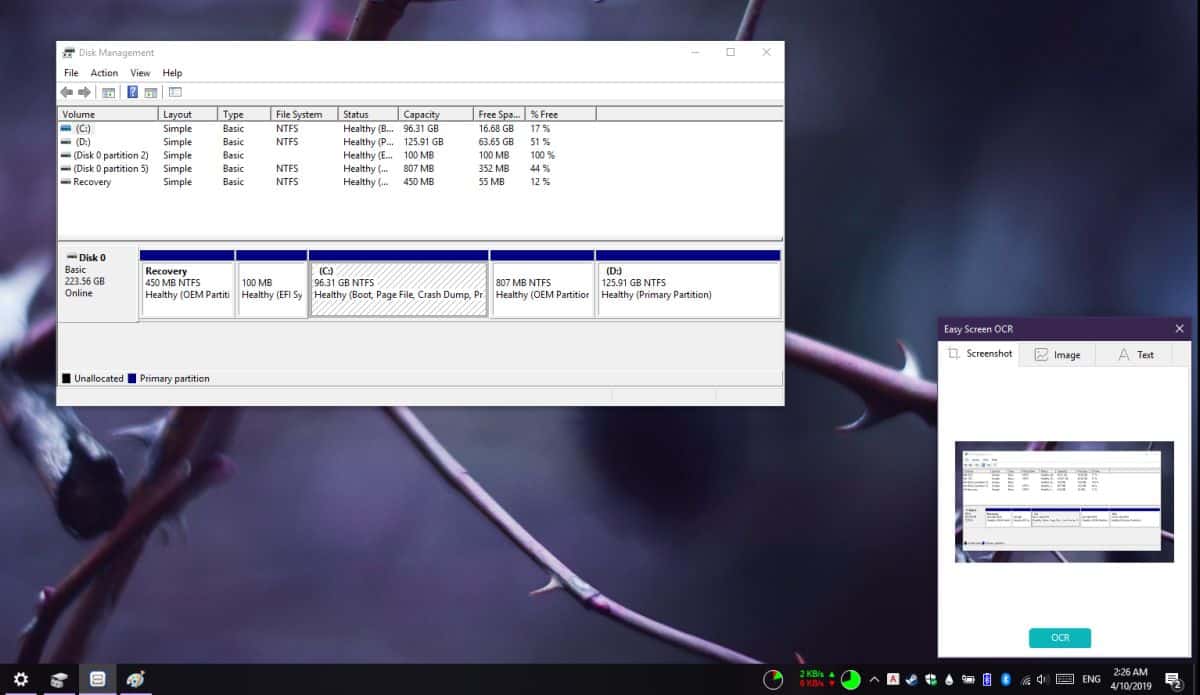
Faceți clic pe butonul OCR din mica fereastră de derulare a aplicației și va scana imaginea pentru text. După ce va termina scanarea, va trece la fila Text unde puteți vedea textul pe care l-a copiat.
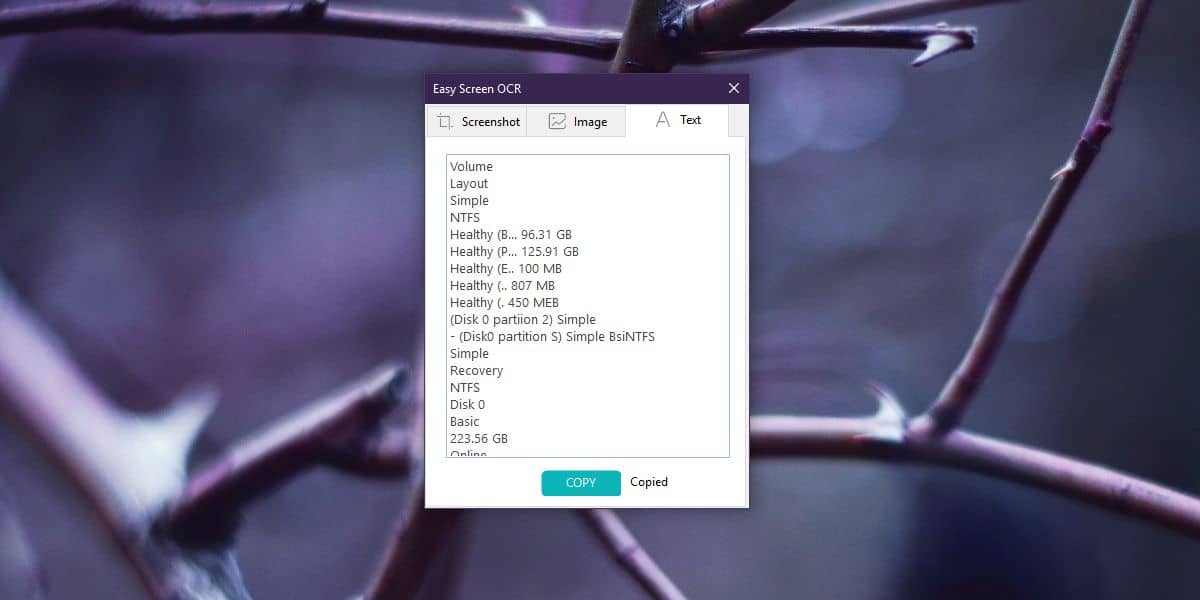
Nu există o formatare aplicată textului, dacăcopiați text dintr-o imagine și se întâmplă să fie într-un tabel sau să fie aranjat într-un nor de text, textul detectat nu va reflecta acest lucru. Se asigură că spațiile și pauzele de linie nu vor lipsi și, deoarece funcționează pentru elementele de pe ecran, există șanse mici de eroare.
Aplicația funcționează de asemenea foarte bine cu scrisul de mânăarticole. Dacă aveți o imagine cu text scris de mână, șansele sunt, aplicația va putea să-l scaneze pentru text și vă va permite să-l copiați. Deschideți aplicația și accesați fila Imagine. Trageți și fixați imaginea din care doriți să scanați textul, iar aplicația o va scana.
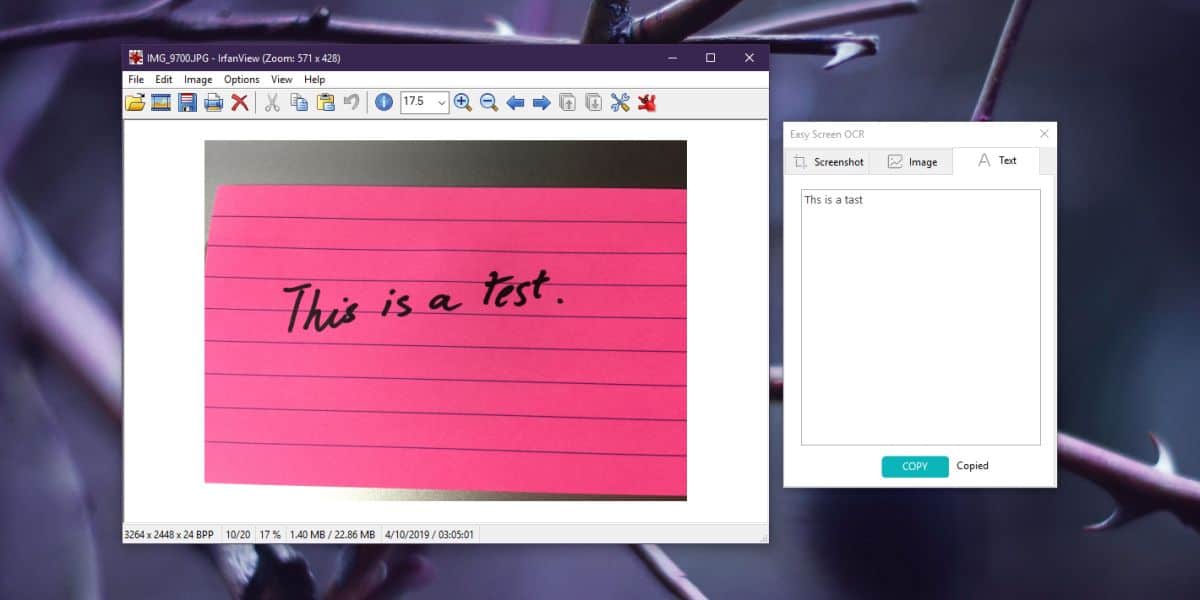
Aplicația funcționează excepțional de bine și în timp poatenu fi gratuit, dacă munca ta necesită să alegi mult text din imagini, poate merită prețul său și apoi unele. Este disponibil atât pentru Windows cât și pentru Mac și acceptă tastele rapide personalizabile, mai multe formate de imagine, inclusiv exportul în PDF.




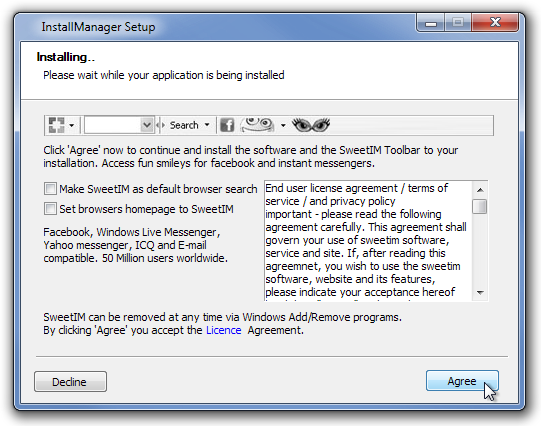








Comentarii